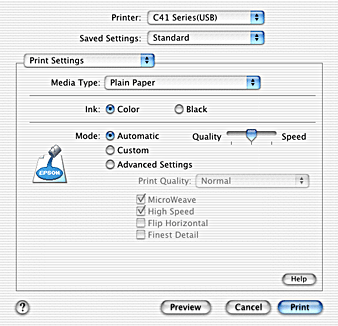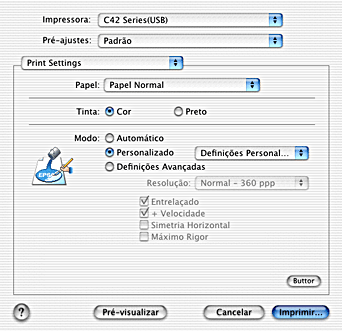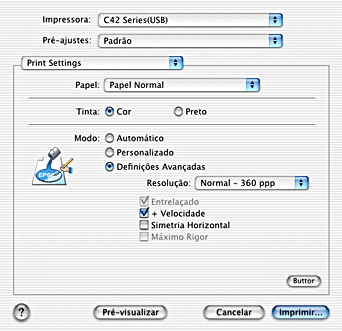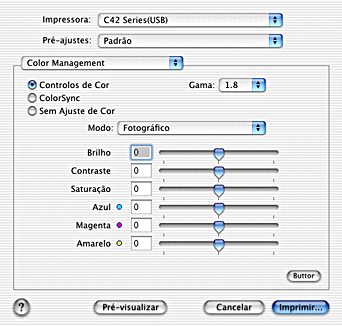Definições do Software da Impressora / Utilizadores de Macintosh OS X
Efectuar definições na caixa de diálogo Imprimir
 Efectuar a definição Papel
Efectuar a definição Papel
 Efectuar a definição Modo
Efectuar a definição Modo
 Pré-visualizar a impressão
Pré-visualizar a impressão
 Efectuar a definição N-up
Efectuar a definição N-up
 Gravar o documento como um ficheiro PDF
Gravar o documento como um ficheiro PDF
 Efectuar a definição Gestão de Cores
Efectuar a definição Gestão de Cores
 Mostrar as definições actuais na caixa de diálogo Imprimir
Mostrar as definições actuais na caixa de diálogo Imprimir
 Gravar e utilizar as suas definições na caixa de diálogo Imprimir
Gravar e utilizar as suas definições na caixa de diálogo Imprimir
Pode efectuar as definições Papel, Modo, Tinta, Cópias e Páginas na caixa de diálogo Imprimir. A partir desta caixa de diálogo, pode pré-visualizar o documento antes de o imprimir. Consulte a secção adequada.
Efectuar a definição Papel
A definição Papel determina as outras definições disponíveis. Por isso, deve efectuar sempre esta definição em primeiro lugar.
Na caixa de diálogo Imprimir com a opção Definições de Impressão seleccionada, seleccione a definição Papel que corresponde ao papel que está colocado na impressora. Para saber qual o papel utilizado, localize o papel na lista Definições de Papel e consulte o papel correspondente no local onde está agrupado (apresentado a negrito). Para alguns papéis, existem várias definições Papel à escolha.

[Superior]
Efectuar a definição Modo
As definições Modo da caixa de diálogo Imprimir com a opção Definições de Impressão seleccionada, proporcionam três níveis de controlo sobre o software da impressora, como explicado em seguida:
|
Automático
|
Este modo fornece a forma mais rápida e simples para iniciar a impressão. Para mais informações, consulte Utilizar o modo Automático.
|
|
Personalizado
|
Este modo permite seleccionar definições personalizadas ou já estabelecidas adequadas ao tipo de documento que pretende imprimir. Quando seleccionar Personalizado, a tecla Avançado é activada, permitindo o acesso à caixa de diálogo Avançado. Para mais informações, consulte Utilizar o modo Personalizado.
|
|
Definições Avançadas
|
Neste modo, é possível efectuar mais definições detalhadas para imprimir. Para mais informações, consulte Utilizar o modo Definições Avançadas.
|
Para além de efectuar as definições Modo que afectam a qualidade geral da impressão, pode também modificar os aspectos individuais da impressão utilizando as definições contidas na caixa de diálogo Configurar página. Consulte Efectuar definições na caixa de diálogo Configurar página.
Utilizar o modo Automático
Quando Automático estiver seleccionado como a definição Modo na caixa de diálogo Imprimir na qual a opção Definições de Impressão está seleccionada, o software da impressora efectua todas as definições detalhadas com base nas definições Papel e Tinta actuais. Para efectuar a definição Tinta, consulte Efectuar a definição Tinta. Para efectuar a definição Papel, consulte Efectuar a definição Papel.
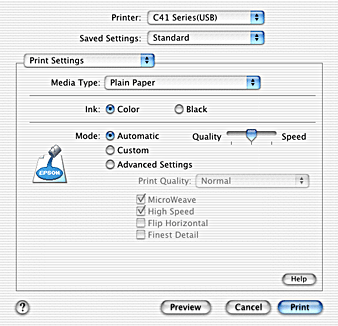
 |
Nota:
|
 | |
Dependendo do papel seleccionado na lista Papel (enquanto seleccionou Automático), aparece uma barra de deslizamento do lado direito das opções Modo que permite seleccionar Resolução ou Velocidade. Seleccione Resolução quando a qualidade de impressão for mais importante do que a velocidade.
|
|
Utilizar o modo Personalizado
Se seleccionar Personalizado como opção Modo, activa a lista Definições personalizadas, onde pode seleccionar uma definição concebida para imprimir texto e gráficos. Pode também seleccionar ColorSync, um método de correspondência de cores. Pode ainda criar e guardar as suas definições personalizadas. Para mais informações sobre como efectuar definições personalizadas, consulte Utilizar o modo Definições Avançadas.
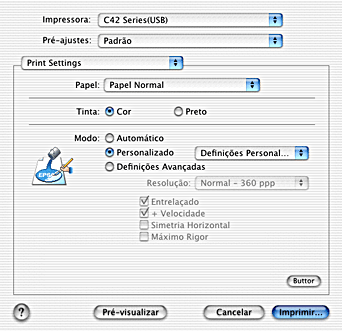
Pode seleccionar as seguintes predefinições:
|
Método de correspondência de cores
|
Descrição
|
|
ColorSync
|
Este método ajusta automaticamente as cores da impressão às cores do ecrã.
|
Quando seleccionar uma definição personalizada, as outras definições como Resolução, Meios-tons e Gestão de cor são efectuadas automaticamente. As alterações a estas definições reflectem-se na janela do lado esquerdo da caixa de diálogo Imprimir.
Efectue os procedimentos apresentados em seguida para seleccionar uma definição personalizada.
 |
Seleccione a opção Definições de Impressão a partir do menu de sobreposição na caixa de diálogo Imprimir.
|
 |
Seleccione Personalizado como a definição Modo na caixa de diálogo Imprimir. Este procedimento activa a lista Definições personalizadas localizada do lado direito da opção Personalizado.
|
 |
Na lista Definições personalizadas, seleccione a definição mais adequada ao tipo de documento ou imagem que pretende imprimir.
|
Utilizar o modo Definições Avançadas
Seleccionar Definições Avançadas como a opção Modo permite controlar totalmente ambiente de impressão. Utilize estas definições para experimentar novas ideias de impressão ou criar um conjunto de definições de impressão para satisfazer as suas necessidades.
Execute as operações apresentadas em seguida para efectuar as definições avançadas.
 |
Seleccione Definições de Impressão a partir do menu de sobreposição na caixa de diálogo Imprimir.
|
 |
Seleccione Definições Avançadas como a opção Modo na caixa de diálogo Imprimir.
|
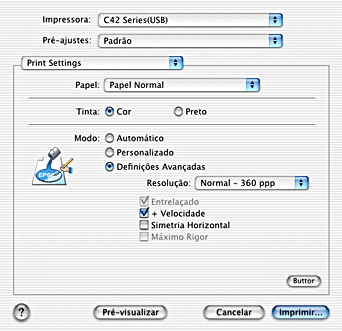
 |
Seleccione Cor ou Preto para a definição Tinta.
|
 |
Especifique uma resolução.
|
 |
Efectue outras definições. Para mais informações, consulte a ajuda interactiva.
|
 |  |
Nota:
|
 |  | |
Algumas definições podem estar indisponíveis, dependendo das definições Papel, Tinta e Resolução efectuadas.
|
|
Efectuar a definição Cópias
Para efectuar a definição Cópias, seleccione Copies & Pages a partir do menu de sobreposição e depois introduza o número de cópias que quer imprimir na caixa de texto Cópias.
Efectuar a definição Ordem de impressão
Para efectuar a definição Ordem de impressão, seleccione Copy & Pages a partir do menu de sobreposição e, em seguida, seleccione Collated para imprimir um documento completo quando imprimir múltiplas cópias.
Efectuar a definição Páginas
Para efectuar a definição Páginas, seleccione Copies & Pages a partir do menu de sobreposição e depois seleccione All ou From e to. Se seleccionar From e to, introduza a primeira página do limite apropriado de páginas na caixa de texto From e a última página na caixa de texto to.
Efectuar a definição Tinta
Para efectuar a definição Tinta, seleccione Definições de Impressão a partir do menu de sobreposição e depois faça clique em Cor para imprimir a cores, ou Preto para imprimir a preto e branco ou a níveis de cinzento.

[Superior]
Pré-visualizar a impressão
A função Pré-visualizar permite ver o aspecto do documento antes de o imprimir. Efectue os seguintes procedimentos para pré-visualizar o documento.
 |
Efectue as definições do controlador de impressão.
|
 |
Faça clique no botão Pré-visualizar na caixa de diálogo Imprimir. Aparece a caixa de diálogo Pré-visualizar e mostra uma pré-visualização do documento.
|

 |  |
Nota:
|
 |  | |
Pré-visualizar é uma função standard do Mac OS X.
|
|

[Superior]
Efectuar a definição N-up
Seleccione Esquema a partir do menu de sobreposição como a definição Multi-Páginas para imprimir múltiplas páginas do seu documento numa folha de papel.

Quando seleccionar Esquema, pode efectuar as seguintes definições:
|
Pages per Sheet
|
Imprime múltiplas páginas do documento numa folha de papel. Pode seleccionar 1, 2, 4, 6, 9, ou 16.
|
|
Layout Direction
|
Permite especificar a ordem de impressão das páginas na folha.
|
|
Border
|
Imprime um limite à volta das páginas impressas em cada folha. Pode seleccionar None, Single hairline, Single thin line, Double hairline, ou Double thin line.
|
 |
Nota:
|
 | |
As definições Esquema disponíveis são uma função standardo Mac OS X.
|
|

[Superior]
Gravar o documento como um ficheiro PDF
Pode gravar o documento como um ficheiro PDF ao seleccionar Output Options a partir do menu de sobreposição na caixa de diálogo Imprimir. Efectue os procedimentos apresentados em seguida.
 |
Efectue as definições do controlador de impressão.
|
 |
Seleccione Output Options a partir do menu de sobreposição. A tecla Imprimir muda para a tecla Gravar.
|
 |
Faça clique na tecla Gravar. Aparece a caixa de diálogo seguinte.
|

 |
Seleccione o local onde pretende gravar o ficheiro, em seguida escreva um nome de ficheiro na caixa Gravar como, e depois faça clique em Gravar.
|
 |  |
Nota:
|
 |  | |
A definição Guardar como ficheiro é uma função standard do Mac OS X.
|
|

[Superior]
Efectuar a definição Gestão de Cores
Seleccionar Gestão de Cores a partir do menu de sobreposição permite-lhe controlar a combinação de cores e ajustar os métodos fornecidos com o controlador de impressora.
Siga as instruções abaixo para efectuar as definições Gestão de Cores.
 |
Seleccione Gestão de Cores a partir do menu de sobreposição na caixa de diálogo Imprimir. Aparece a caixa de diálogo seguinte.
|
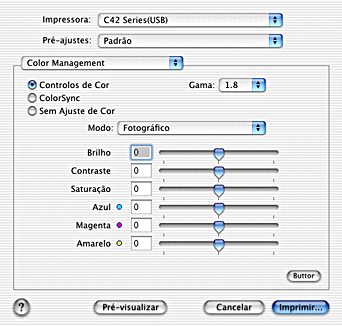
 |
Efectue as definições, conforme necessário. Para mais informações, consulte a ajuda interactiva.
|

[Superior]
Mostrar as definições actuais na caixa de diálogo Imprimir
Na caixa de diálogo Imprimir com a opção Summary seleccionada, pode confirmar as definições actuais na caixa de diálogo Imprimir.
Seleccione Summary a partir do menu de sobreposição. Aparece a caixa de diálogo seguinte.

As definições Copies & Pages, Esquema, Output Options, e Definições de Impressão são visualizadas na lista.
 |
Nota:
|
 | |
A opção Resumo é uma função standard do Mac OS X.
|
|

[Superior]
Gravar e utilizar as suas definições na caixa de diálogo Imprimir
Gravar as suas definições na caixa de diálogo Imprimir
Para gravar as suas definições na caixa de diálogo Imprimir, seleccione Save Custom Setting a partir do menu de sobreposição.
As suas definições serão gravadas como Personalizado na lista Definições Gravadas. Só pode gravar até um conjunto de definições personalizadas.
Utilizar as suas definições gravadas na caixa de diálogo Imprimir
Para utilizar as suas definições gravadas, seleccione Personalizado como as Definições Gravadas na caixa de diálogo Imprimir.
Se alterar as definições Papel ou Tinta enquanto as suas definições personalizadas estiverem seleccionadas na lista Definições Gravadas, as suas definições gravadas não são afectadas por esta alteração. Para regressar à definição gravada, basta seleccioná-la novamente na lista.
 |
Nota:
|
 | |
A opção Definição personalizada é uma função standard do Mac OS X.
|
|

[Superior]
 Efectuar a definição Papel
Efectuar a definição Papel Efectuar a definição Modo
Efectuar a definição Modo Pré-visualizar a impressão
Pré-visualizar a impressão Efectuar a definição N-up
Efectuar a definição N-up Gravar o documento como um ficheiro PDF
Gravar o documento como um ficheiro PDF Efectuar a definição Gestão de Cores
Efectuar a definição Gestão de Cores Mostrar as definições actuais na caixa de diálogo Imprimir
Mostrar as definições actuais na caixa de diálogo Imprimir Gravar e utilizar as suas definições na caixa de diálogo Imprimir
Gravar e utilizar as suas definições na caixa de diálogo Imprimir